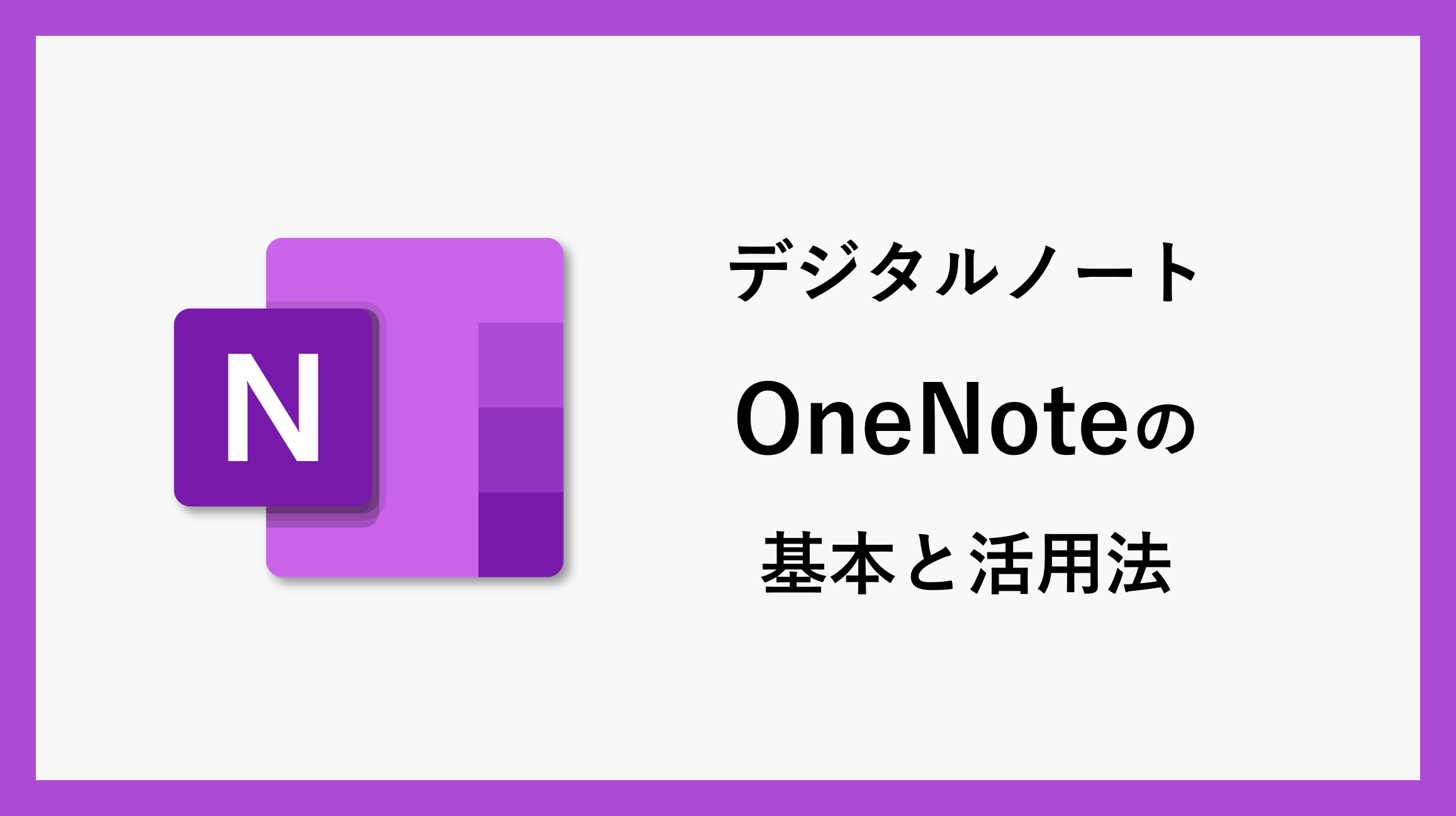Microsoftのデジタルノートアプリ「OneNote」の基本と活用方法をご紹介します。無料で使用することができ、自由度が高いため自分のメモ、会議の議事録などさまざまな分野で活躍します。
OneNoteとは
OneNoteは、WordとPower Pointを組み合わせたようなツールで、現実の手帳やノートのように自由に書き込みができるデジタルノートです。WordのページやPower Pointのスライドような制限がないため、自由度が高いのが特徴です。また他のユーザーと共有し、共同編集を簡単に行うことができます。
モバイルアプリでOneNoteにアクセスすることも可能のため、タブレッド等を使用して、会議の議事録や打ち合わせメモを作成するのも使い方の1つです。
OneNote画面
- ノートブック
ノート1冊単位 - セクション
分割された1単位 - ページ
セクションの下階層
(ページ1枚ずつのようなイメージ)
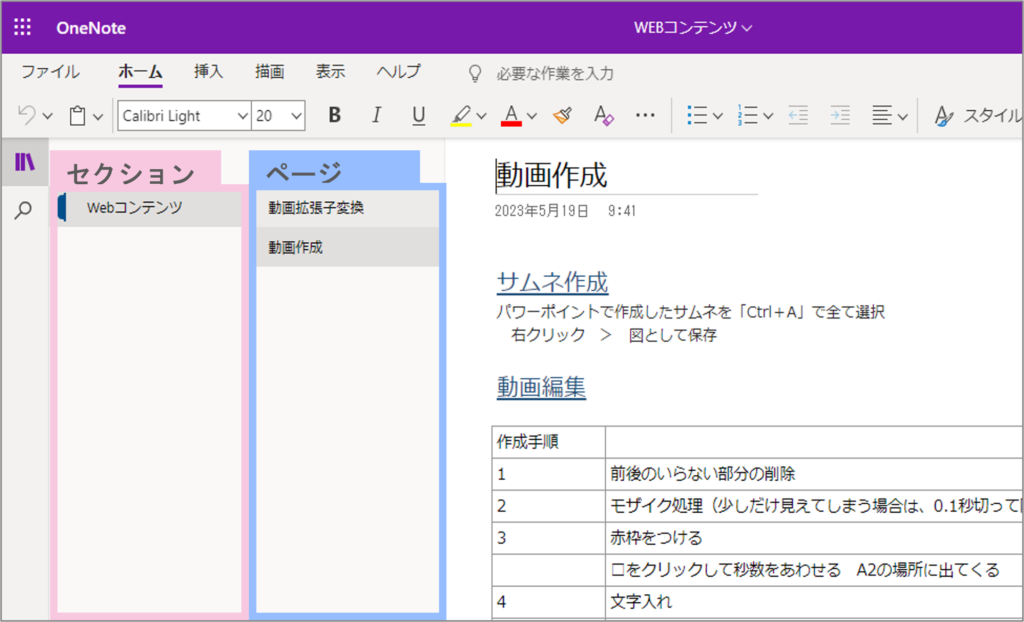
ページではテンプレートを使うことができます。
※テンプレートはデスクトップ版でしか使えません
もともとあるテンプレートのほかに、自分好みにカスタマイズすることも可能です。
テンプレート作成・使用方法
任意のノートブック・セクション内でテンプレート化したいページを作成します。
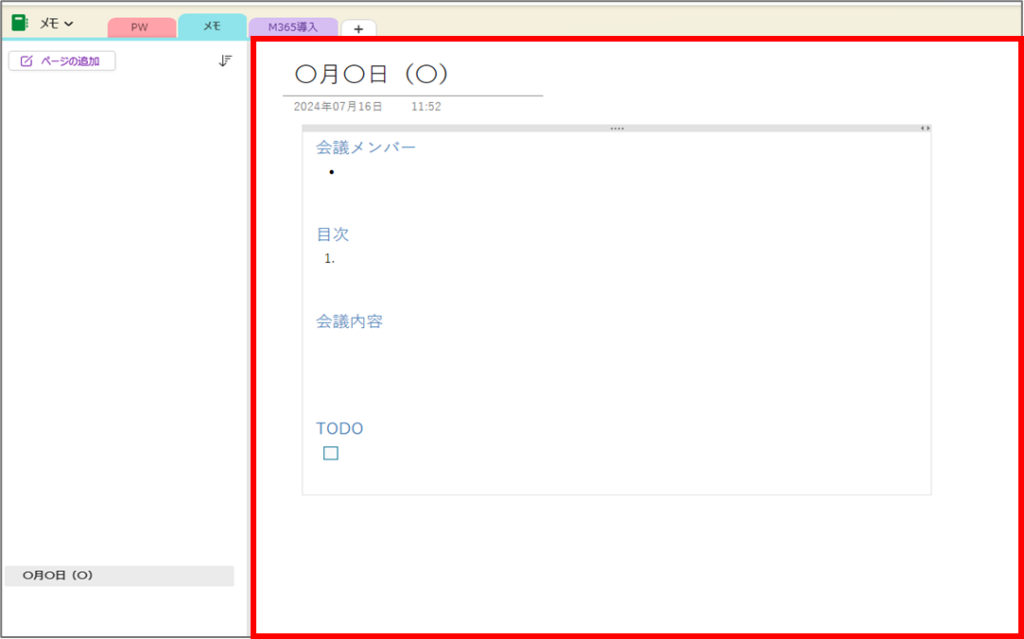
挿入タブ > ページテンプレートをクリックします。

右側に出てきたテンプレート欄内の「現在のページをテンプレートとして保存」をクリックします。
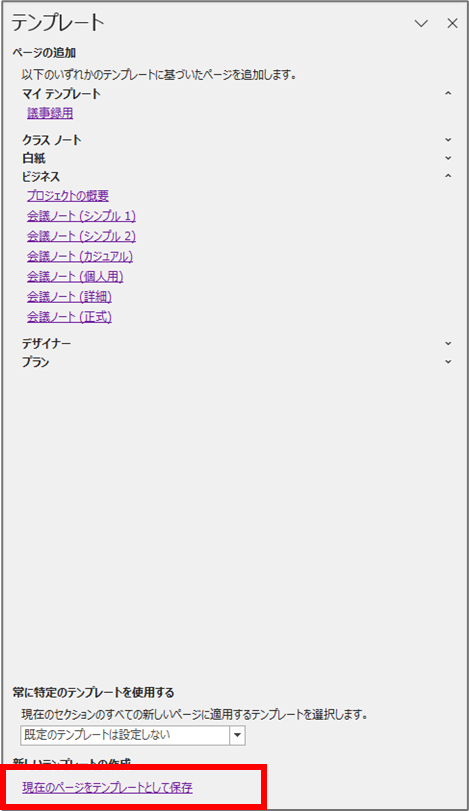
テンプレート名を入力し、保存します。
既定として設定したい場合はチェックボックスにチェックを入れます。
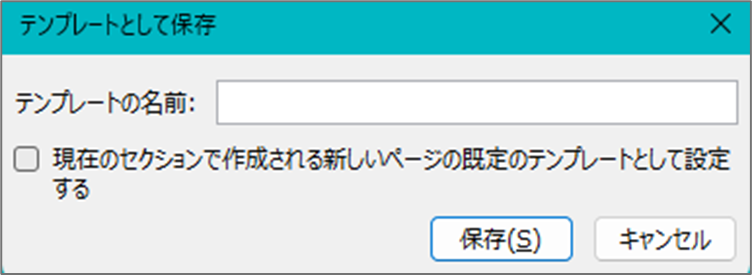
マイテンプレート内に名前を付けて保存したテンプレートが保存されています。
クリックすると新たにページが作成されます。
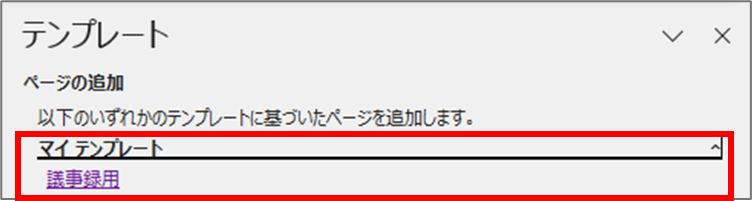
既定にしたい・既定解除したい場合は、テンプレート欄内にある「常に特定のテンプレートを使用する」のドロップダウンリストから選択します。
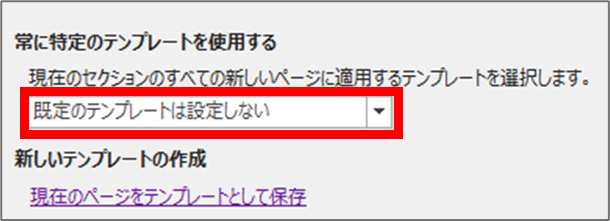
OneNoteの活用法
会議の議事録・打ち合わせメモ
- 会議の日付ごとにページを分けて議事録を管理
- 過去の議事録が簡単に見つけられる
- Excelと異なり、行・列の幅調整不要で自由にメモが取れる
- ちょっとした打ち合わせメモとして活用
マニュアル・手順作成
- 業務マニュアルや手順書をセクションで整理して一元管理
- 引き継ぎや情報共有がスムーズ
- 簡単に更新・修正ができ、最新情報を即反映
顧客の案件・情報管理
- 顧客対応、スケジュール、タスク、履歴を一括管理
- 他のユーザーとの共有が簡単で、情報共有の手間を削減
- 共同作業にも対応し、チームでの情報管理に最適
タスク管理
- 「ノートシール」機能を使うことで、タスク管理が簡単
- 読みたい本、見たい映画、聴きたい音楽など、趣味のタスクも管理可能
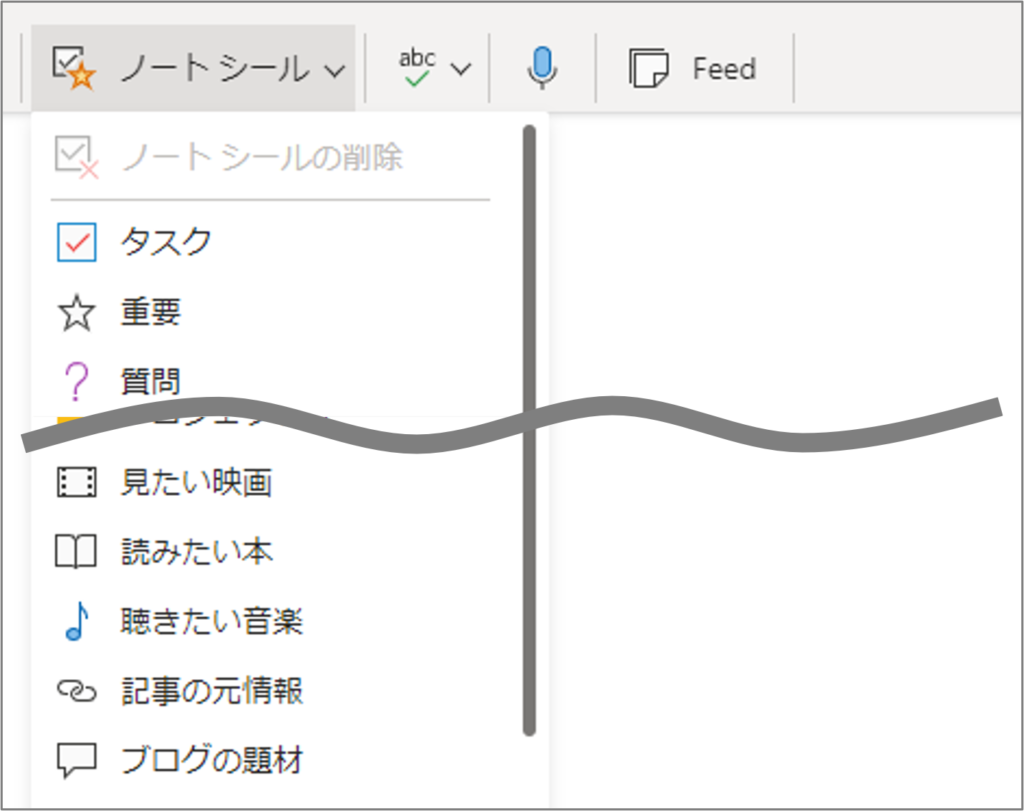
Q&Aセクションの作成
- 共同編集機能でQ&Aセクションやページを作成し、全員が必要な情報にアクセス可能
- 不具合や問題が発生した際に、迅速に対応できる
- 図や画像を追加して視覚的に分かりやすく情報を提供
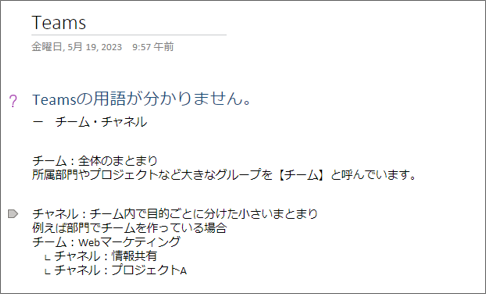
まとめ
自由度の高いデジタルノート「OneNote」の基本と活用法についてでした。
無料で使いやすく、自動保存機能や手書き機能が搭載されており、便利に使用できますのでぜひお試しください。
\ 業務効率化・補助金情報をお届け/
みどりデジタルサポートでは、Microsoft 365を活用した研修やサポートサービスを幅広く提供しています。特に、Power BIやPower Automate、Power Appsの研修は、ExcelやWord以外のMicrosoft 365ツールも活用したい企業様に最適です。
詳しいサービス内容や研修プランについては、資料をご一読ください!
\ 活用事例も掲載しています /
さらに詳しいご質問やご相談がございましたら、どうぞお気軽にお問い合わせください。